如何購買?
- 加入購物車後選擇租用的天數。
- 結帳成功後,本站會發送序號至您信箱或是私訊粉專取得序號。
- 回本頁來下載策略,並按照每個商品下方的安裝說明來安裝即可。
完全自動程式交易型策略
輔助型策略
「XQ期貨程式交易」功能說明
每個策略的參數畫面不一定相同,這邊僅示範其中一個策略,因設定方式都是大同小異。
操作說明:
XQ帳號請不要使用券商帳號登入,才有模擬帳號可以用,所以請直接用Email申請一個XQ帳號,再繼續下面的流程。1、訂閱XQ
須先訂閱XQ的「盤中量化交易模組」,點此看說明。2、匯入交易策略
如果你已有原本的策略,不用刪除,直接匯入新的即可。 打開XQ桌機版,由上方選單的點選 : 策略/自動交易中心 如下圖,再點匯入,並選擇要匯入的程式腳本。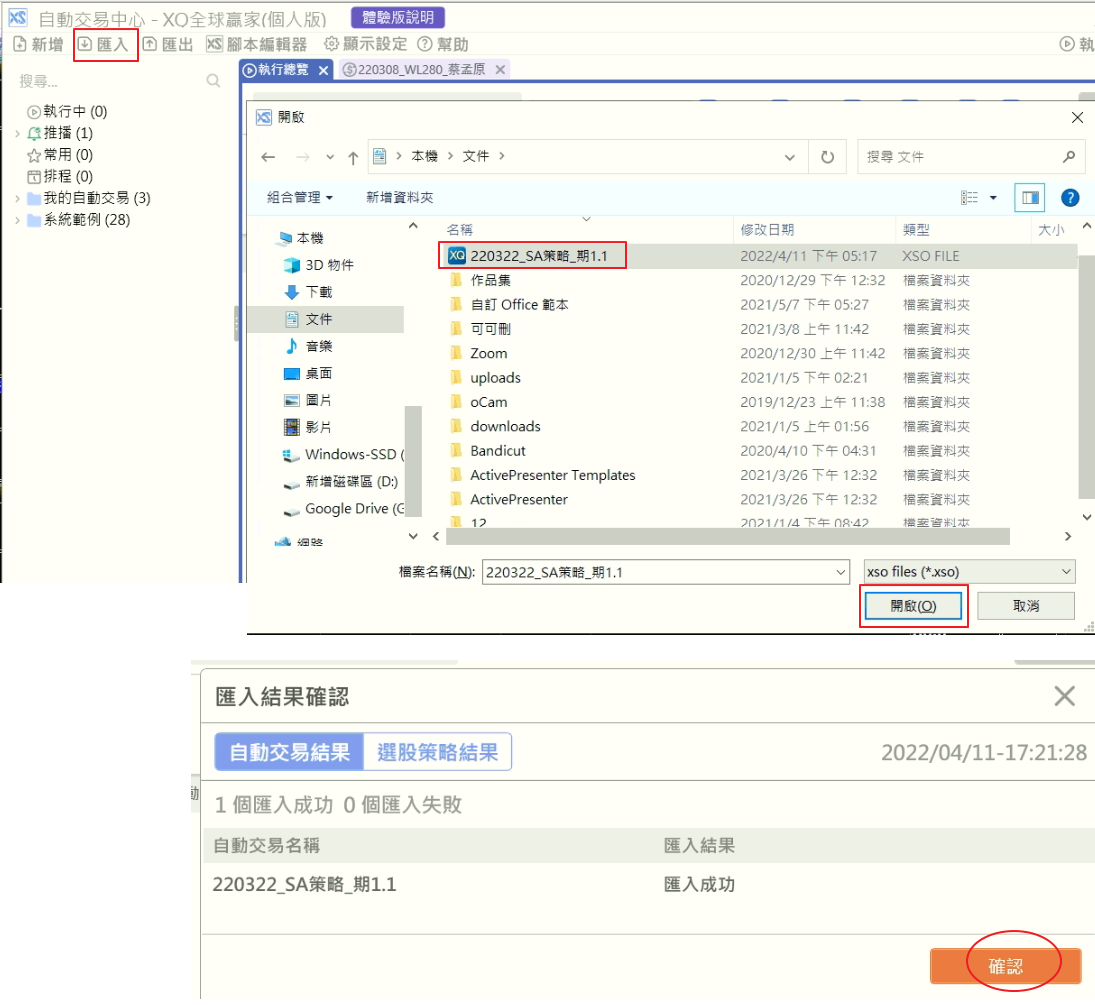
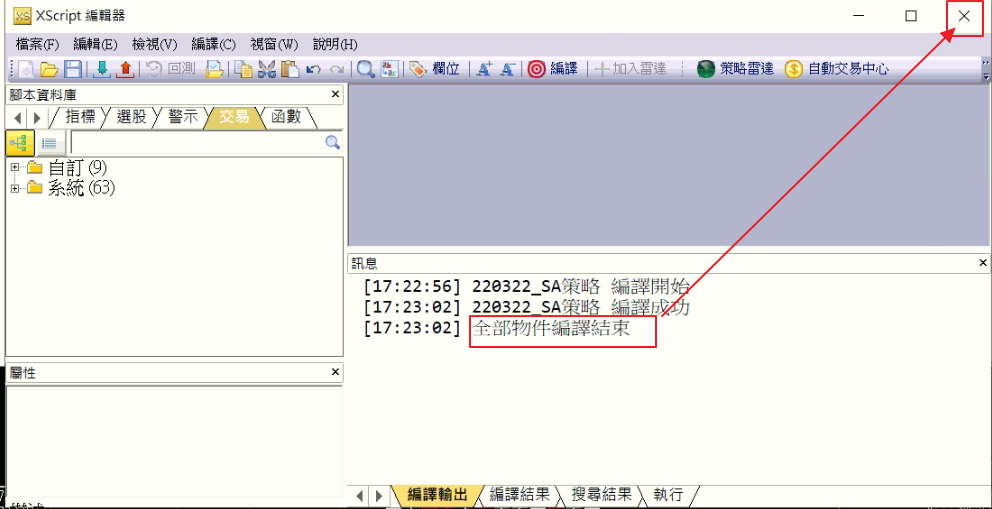
3、設定參數
左邊點選策略名稱後,在右邊點選編輯,即進入設定參數畫面。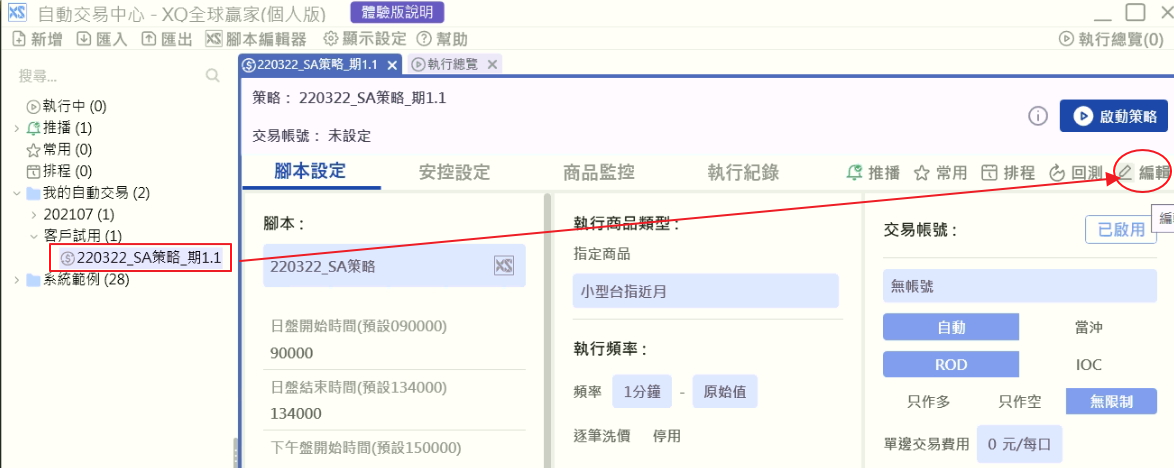
4、參數內容值
以下圖為期貨設定值的參考。 ▼wcd 2.6版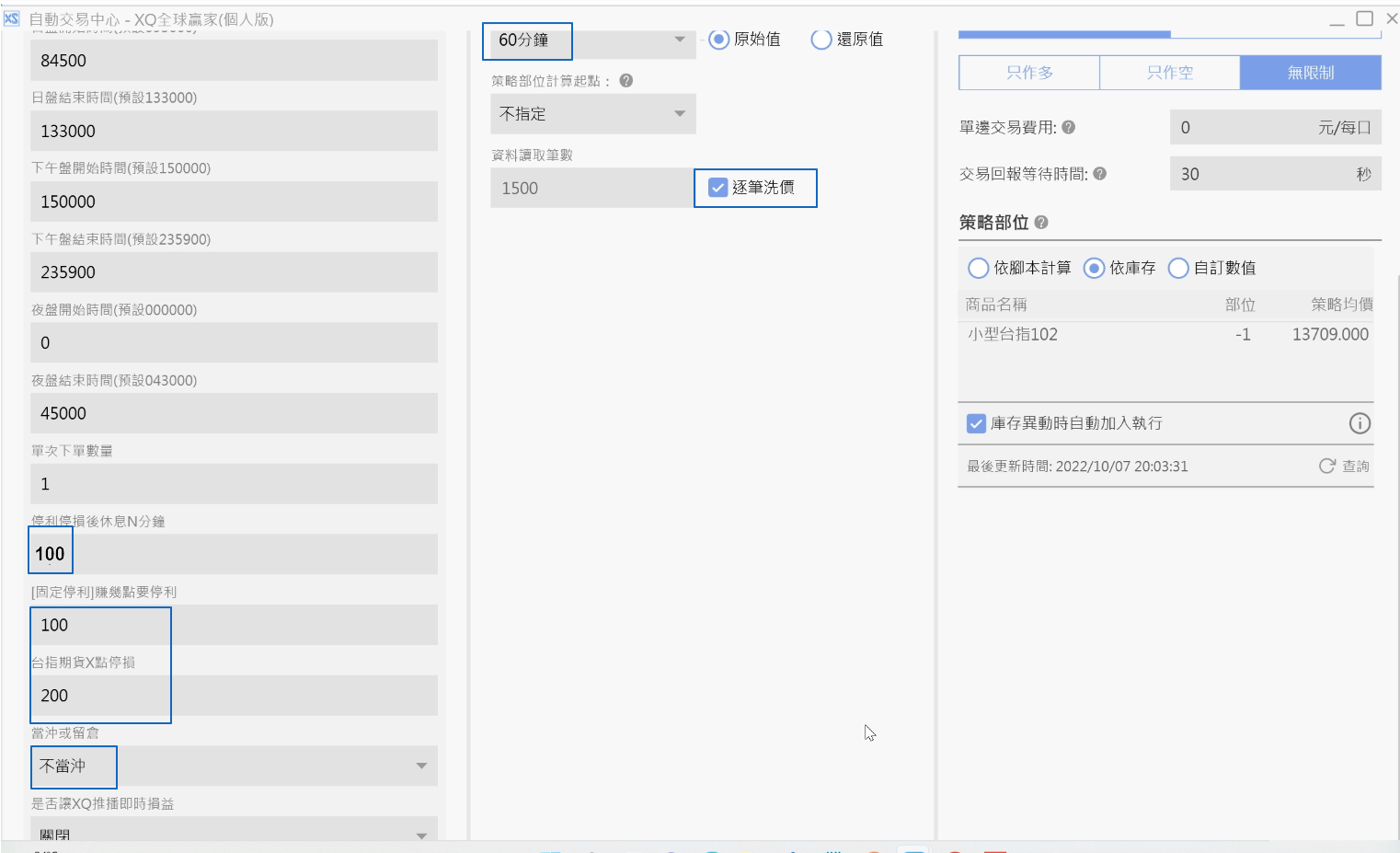 若要跑股票的話,停利停損會自動換算用「tick」計算,所以你可以改設成「停利50、停損100」。
執行商品 : 可選大小台或股期。
交易帳號 : 首次使用請先用XQ之模擬帳號試跑,上手後再用真實帳號來跑。(自動交易目前僅支援「統一、群益金鼎、華南永昌、國票、永豐金、台新、宏遠、日盛、合庫、兆豐、元富」)。
策略部位 : 請一定要勾「依庫存」。
當沖或留倉 : 也可以勾選要當沖或留倉,若是要跑60分K要勾留倉。
序號 : 試用版或租用版,都須一組合法序號才能讓程式運作。
若要跑股票的話,停利停損會自動換算用「tick」計算,所以你可以改設成「停利50、停損100」。
執行商品 : 可選大小台或股期。
交易帳號 : 首次使用請先用XQ之模擬帳號試跑,上手後再用真實帳號來跑。(自動交易目前僅支援「統一、群益金鼎、華南永昌、國票、永豐金、台新、宏遠、日盛、合庫、兆豐、元富」)。
策略部位 : 請一定要勾「依庫存」。
當沖或留倉 : 也可以勾選要當沖或留倉,若是要跑60分K要勾留倉。
序號 : 試用版或租用版,都須一組合法序號才能讓程式運作。
5、啟動策略
參數都設定好後,如下圖點擊「啟動策略」即可。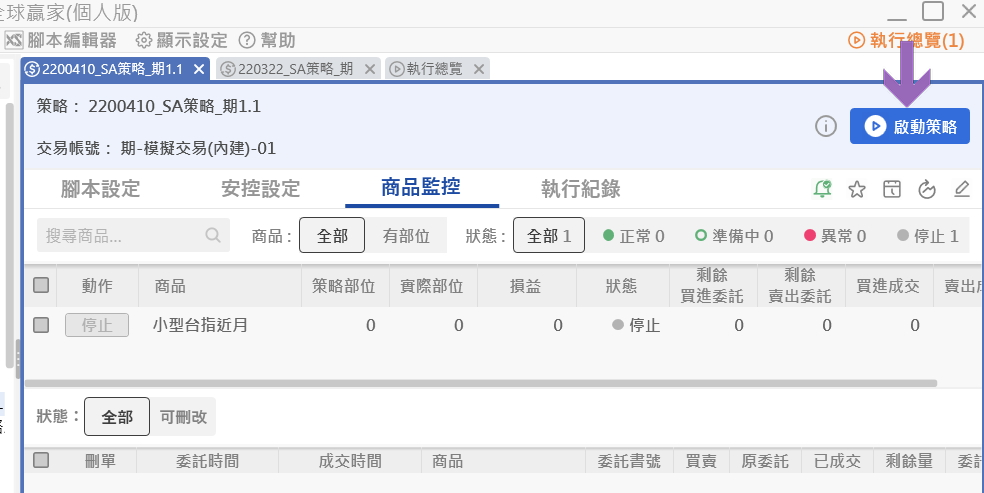
6、推播至手機
如下圖,點選小鈴噹即可,另手機要先安裝XQ APP才收的到推播。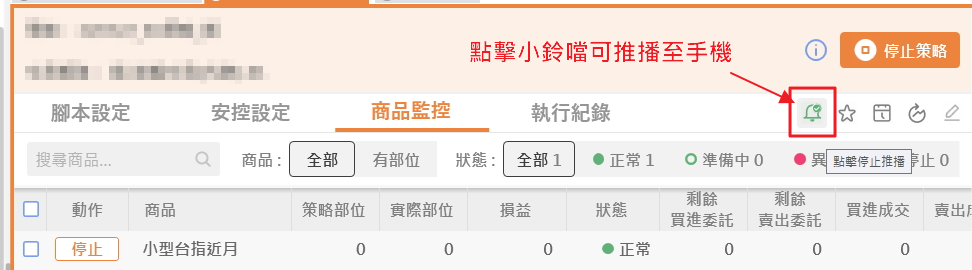
其它說明
1、夜盤若不掛,就不必啟動自動下單,或更改下單時間的參數。 2、電腦的休眠要關掉。 3、已是租用的客戶,如有不會安裝,電腦請先安裝遠端程式 Anydesk ( https://xqxs.tw/44/ ),再聯絡我線上遠端來連線安裝。 4、XQ當機或重開機怎麼辦? XQ當機時,手機版的XQ會推播讓你知道, 若人在外面,就可以用手機先把它平倉出場。 若人在家裡,就可以重啟XQ,重開XQ →打開自動交易中心 →重新啟動自動交易。 5、續租: 若下個月要續租,請在到期日前來此下單付費,再私訊粉專獲取新的序號。 6、如有個人想法、策略,亦可委託代寫,可列出需求後由我方幫你評估報價。 ★請先跑模擬單1至2週,在模擬單中體驗波動、停損停利都適合您個人風險屬性後,再決定是否跑真單。 ★程式無法保證百分百必賺,而勝率也會因個人參數設定不同而有所差異。 ★XQ的回測常常不準,例如有時候設定2%停利,常常拖到4%才停,或是2%停損,常常也沒照數字走,所以不要依賴XQ的回測,想知道效果,直接跑個兩週就大概知道了。相關文章
[免費]XQ掛機看盤介面下載
2023-04-19
尚無留言
XQ不管是掛機期貨或股票,也不論是掛雷達或自動交易,把「介面」切割成適合的狀態,就不用一直切換畫面,我這邊分享一個我切好的畫面給大家免費下載。




